**** Iracoubo ****

Übersetzung © by Christa 16.06.2014
Original Tutorial
 Das © Copyright für das Original Tutorial liegt allein bei Nicole.
Merci Nicole de ce que je peux traduire vos beaux tutoriaux.
Das © Copyright für das Original Tutorial liegt allein bei Nicole.
Merci Nicole de ce que je peux traduire vos beaux tutoriaux.
Das © Copyright für die Übersetzung des Tutorial liegt allein bei mir.

Das Tutorial darf weder kopiert noch auf anderen Seiten zum Download angeboten werden.
Das © Copyright für das Material liegt allein bei den jeweiligen Künstlern.
Jeder der mein Tutorial nachbastelt , muß selbst auf Copyright achten.
Meine Tutoriale sind nur als Anregung gedacht.
Sollte ich unwissentlich ein Copyright verletzt haben , Mail an mich senden.
cg@silvercurlyart.de
Das Tutorial wurde mit PSP X5 geschrieben.
mit dem Originalmaterial
von Nicole gebastelt.
1 Tube ausgetauscht Poser
© Isil
leider wurde der Blog entfernt....
Drucksymbol - Seite drucken


Danke an alle Tester meiner Tutoriale 
Testerbilder
************************************************************
Material::: 
Filter Download :Link
**************************************************
Filter
AlinSkin Eye Candy 5 Impact - Perspektive
Shadow + Extrude
AlienSkin Snap Art - Stylize
SnapArt -Pen and Ink
AP07 - Gradient - Diagonal
VanDerLee - Halftone
VanDerLee - Unplugged X
LucyART :HIER
Unlimited 2.0 -Sybia - TWISTER
Unlimited 2.0 - Transparency - Eliminate
White
AP [Noise ] Noise - RandomTimes :Hier
Benutzerdefinierter Filter Emboss 3
Aus dem Ordner "selection"
die Dateien in den Auswahlordner in PSP kopieren.
Ordner Preset die Dateien
einfach Doppelklick machen , installieren sich selbst.
Tubenmaterial in PSP öffnen.
**********************************************************
 |
Diese kleine Figur zum mitnehmen zur
Orientierung im Tutorial |
|
**********************************************************
Vorwort
Bitte immer beachten wer
mit älteren Versionen von PSP arbeitet.
Die Screens der Scripte ,
genau diese Einstellungen benutzen in
älteren Versionen.....
Horizontal + Vertikal spiegeln.
Oder ihr benutzt diesen Script
-
bei Inge-Lore gibt es eine
Beschreibung + den Download dafür,
Inge-Lore
Beschreibung
das erleichtert uns die Beschreibungen
der Tutoriale.
Dann einfach nur den Script
anwenden , so wie wir es von alten Versionen kennen.
Ab X4, X5 , X6 alle Versionen
, genau entgegengesetzt Spiegeln
wenn ihr ohne den Script
arbeitet......
*************************************
Punkt : 1
Farbenpalette

VG Farbe auf #ffffff
HG Farbe #551a2c entspricht
einer dunklen Farbe aus Tuben
Farbverlauf erstellen

Neue Leinwand 900 x 600 px
transparent
Leinwand füllen mit Farbverlauf
Einstellen - Unschärfe
- Gaußsche Unschärfe 50,00
Effekte Plugins AP07 - Gradient
- Diagonal
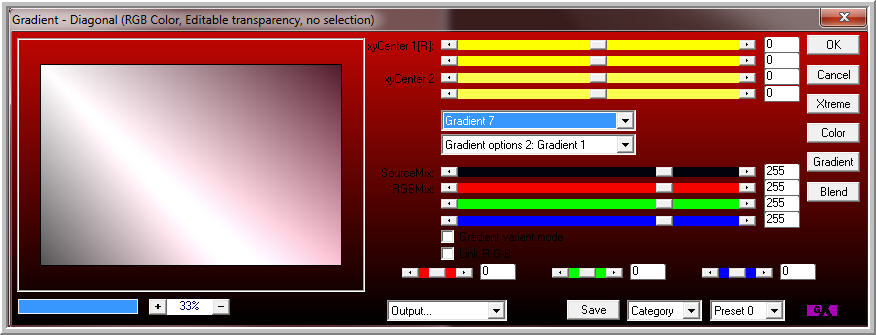
*************************************
Punkt : 2
Neue Rasterebene füllen mit
Farbverlauf - wiederhole Gaußsche Weichzeichner
Filter Unlimited 2.0 -Sybia
- TWISTER

Filter Unlimited 2.0 - Transparency
- Eliminate White

Effekte - Benutzerdefinierter
Filter Emboss 3
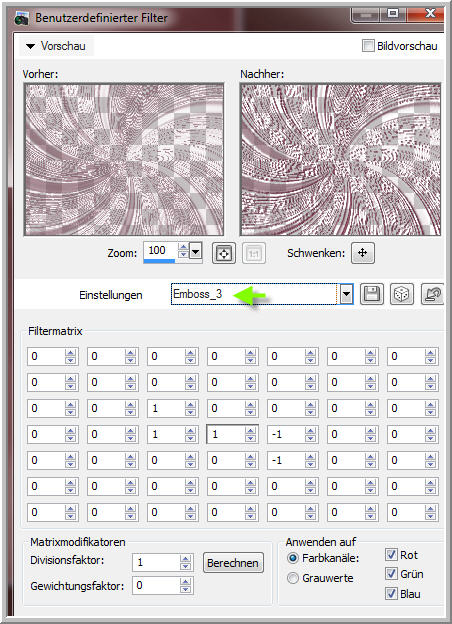
Ebene - Doppelklick - Ebenenmodus
so einstellen
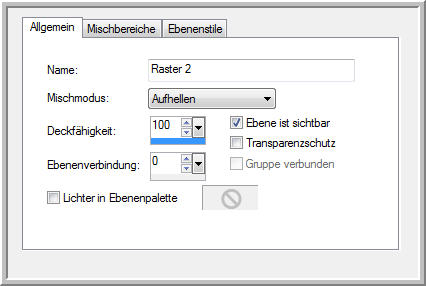
*************************************
Punkt : 3
Neue Rasterebene füllen mit
Farbverlauf - wiederhole Gaußsche Weichzeichner
Effekte Plugins AlienSkin
- SnapArt - Stylize - Settings siehe Bild anklicken.
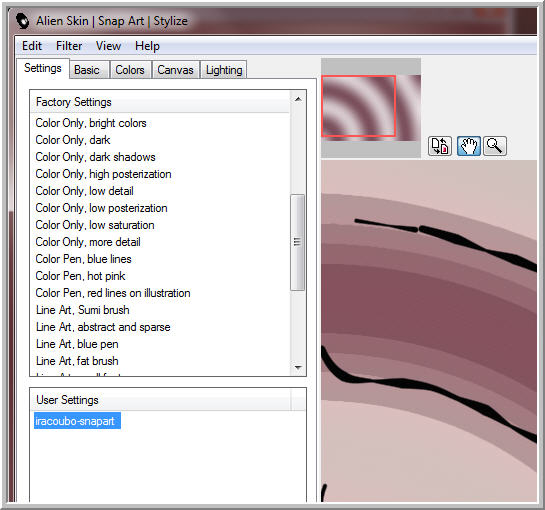
Ebene duplizieren - geh eine
Ebene tiefer
Effekte Plugins Lucis - LucisArt

Wiederhole Filter Unlimited
2.0 - Transparency - Eliminate White
Geh auf die Kopie von Raster
3
Effekte Plugins AlienSkin
- SnapArt -Pen and Ink

Effekte Plugins VanDerLee
- Halftone
( Achtung bitte auf Resolution
achten , hier muss diese
Einstellung wie im Screen
stehen )

Wiederhole Filter Unlimited
2.0 - Transparency - Eliminate White

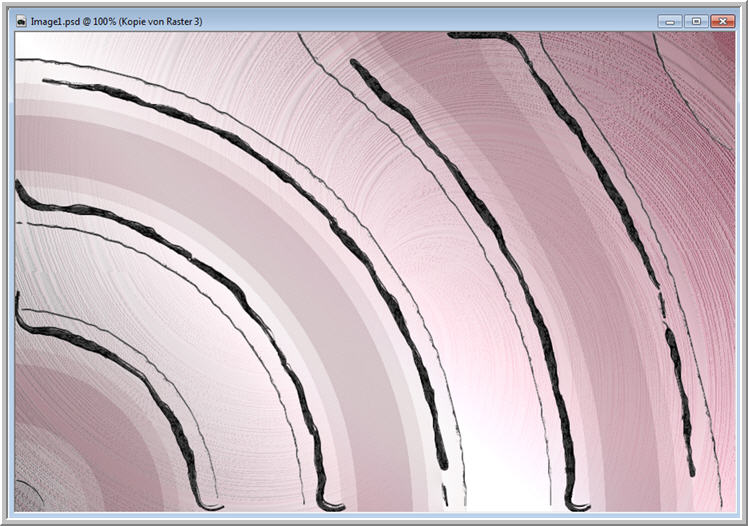
*************************************
Punkt : 4
Ebene duplizieren - Script
- vertikal spiegeln
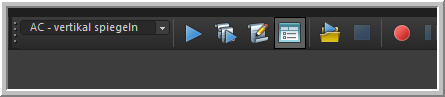
Aktiv die Ebene Raster 3
- Neue Rasterebene füllen mit VG Farbe #ffffff
Achtung!!! Wenn jetzt bei
der nächsten Auswahl die schwarzen Streifen
nicht richtig ausgewählt
sind ( bei mir waren sie nicht richtig ) dann benutze den
Zauberstab Toleranz 10 und
klick in die schwarzen Stellen solange
bis sie richtig ausgewählt
sind - ich habe es ein paar Mal machen müssen !!!!
Also weiter gehts:)
Auswahl laden aus Datei
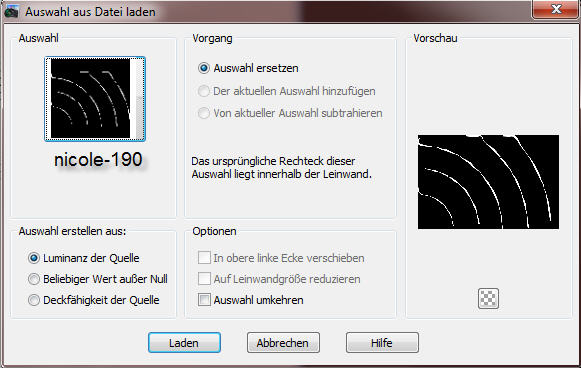
Auswahl umkehren - Löschtaste
- Auswahl umkehren
Aktiv die Ebene Raster 3
- hier sieht man jetzt die schwarzen Ränder
geh einmal auf die Löschtaste
- es bleiben bestimmt noch schwarze Stellen übrig.
Dann benutze jetzt den Zauberstab
und klick in die schwarzen Stellen
dann immer die Löschtaste
- bis alle schwarzen Stellen weg sind.
Dann Auswahl aufheben.

So sollte dein Bild jetzt
aussehen.
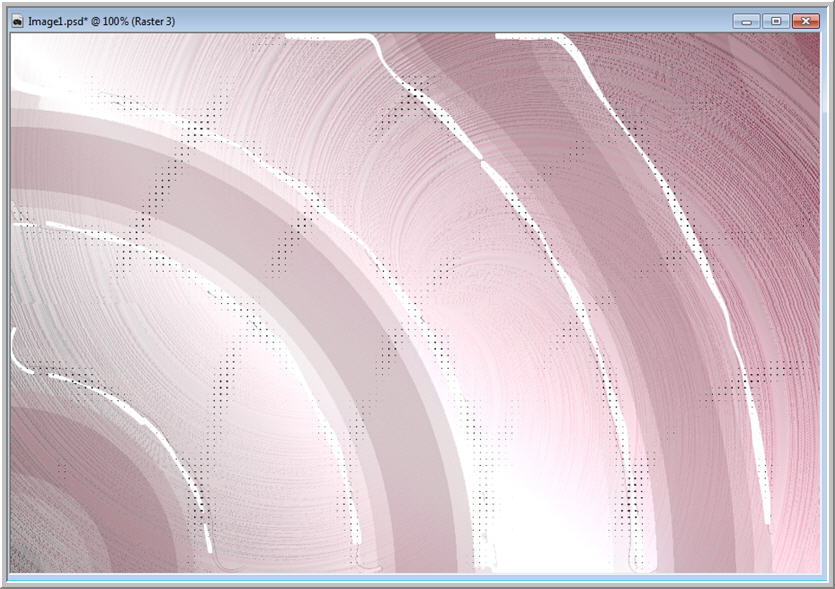
*************************************
Punkt : 5
Aktiviere die Ebene Raster
1
Auswahl laden aus Datei
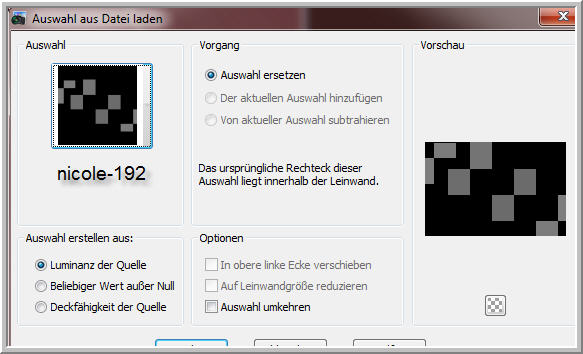
Ebene - Rechtsklick - In
Ebene umwandeln - Auswahl aufheben
Ebene - Anordnen über Raster
3
wiederhole Benutzerdefinierter
Filter - Emboss 3
Effekte Plugins AlienSkin
- Eye Candy 5 - Impact - Perspektive Shadow
Preset wie im Screen anklicken
- dann auf Basic - bei Shadow Color, eure HG Farbe einstellen.

Auswahl laden aus Datei
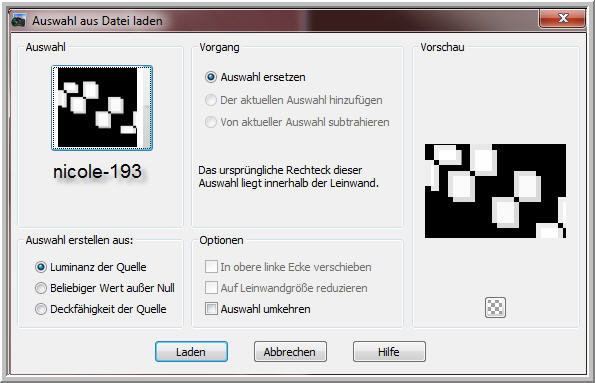
wiederhole Benutzerdefinierter
Filter Emboss 3
Auswahl laden aus Datei
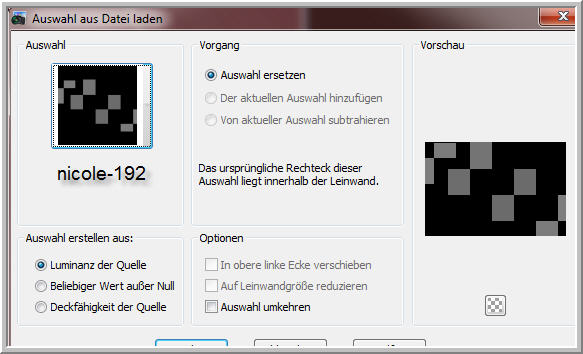
Neue Rasterebene - Öffne
und kopiere dein Bild oder das von Nicole

Bearbeiten - In eine Auswahl
einfügen - Auswahl aufheben
Ebenen und Bild bis hier....

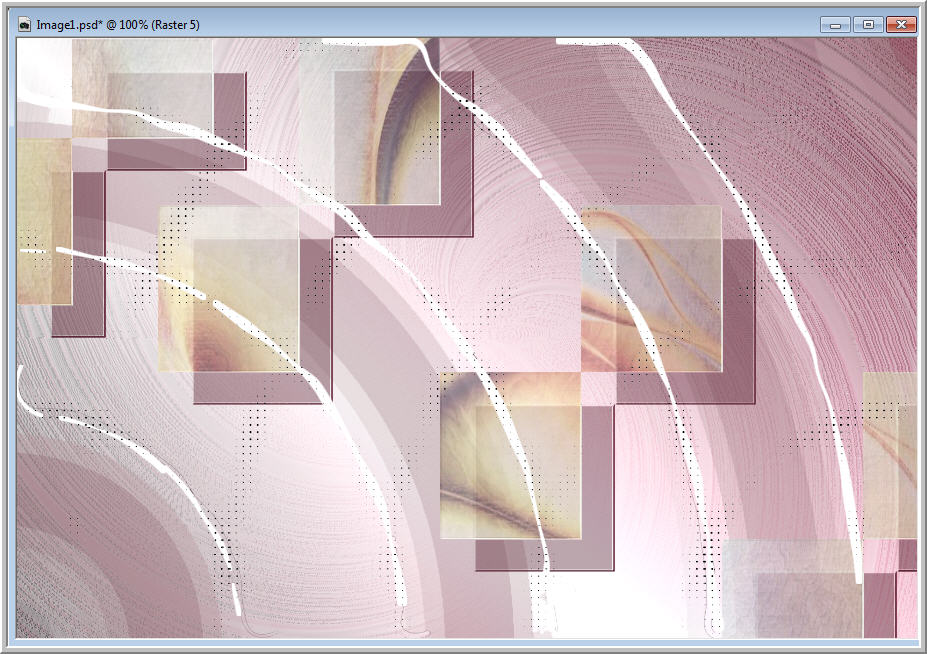
*************************************
Punkt : 6
Öffne und kopiere die Datei
iracobou-deco
Einfügen als neue Ebene -
jetzt in etwa so verschieben

Aktiviere wieder die Ebene
Raster 3
Auswahl laden aus Datei

Neue Rasterebene füllen mit
Weiß
wiederhole Benutzerdefinierter
Filter Emboss 3
Auswahl aufheben - Ebene
duplizieren
Script - vertikal spiegeln
anwenden ...
*************************************
Punkt : 7
Bild Rand hinzufügen 2 px
dunkle HG Farbe
Bild Rand hinzufügen
30 px in Weiß
Zauberstab Toleranz auf 0
stellen - in den weißen Rand klicken
Fülle die Auswahl mit deinem
Farbverlauf wie oben.
Wiederhole Gaußsche Weichzeichner
- Wert 25
Effekte Plugins AP [Noise
] Noise - RandomTimes
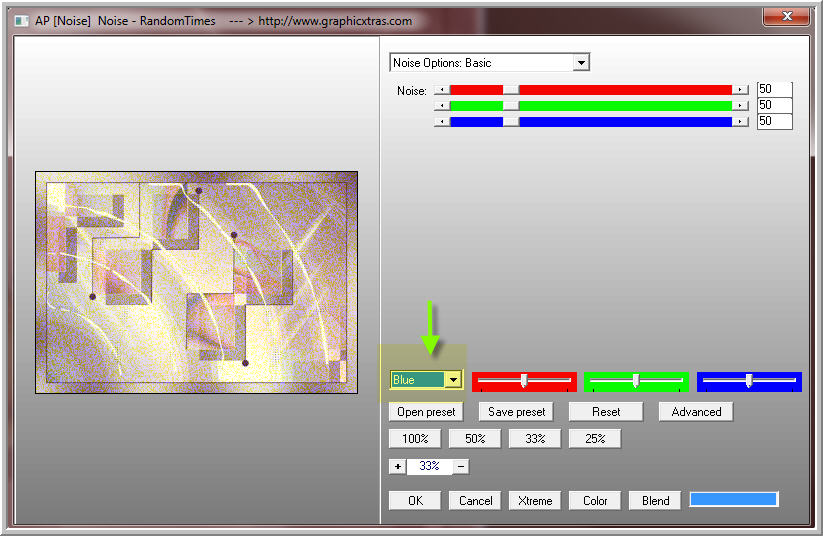
Effekte Plugins VanDerLee
- UnPlugged- X - Vertical Tile + Multiply anwenden.
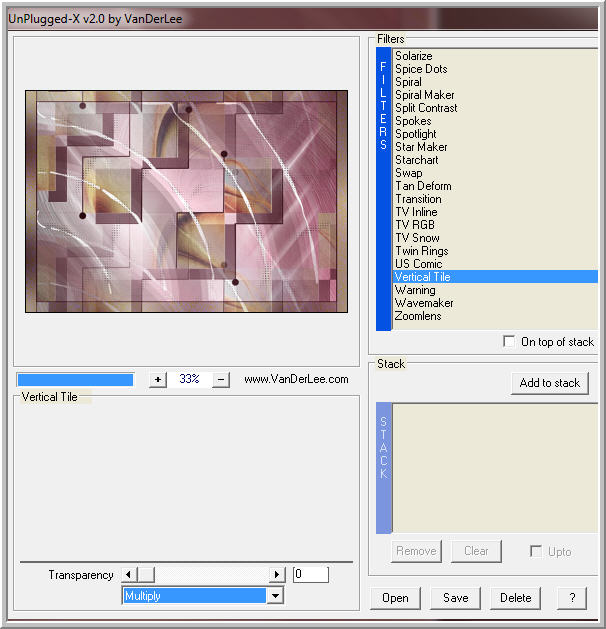
Auswahl aufheben
Rand hinzufügen 30 px in
Weiß
Auswahl laden aus Datei

Ebene Rechtsklick - In Ebene
umwandeln - Auswahl aufheben
*************************************
Punkt : 8
Effekte Plugins AlienSkin
Eye Candy 5 Impact - Extrude - Preset siehe Screen anklicken
Auch hier wieder unter Basic
by Solid Color , deine HG Farbe einstellen.
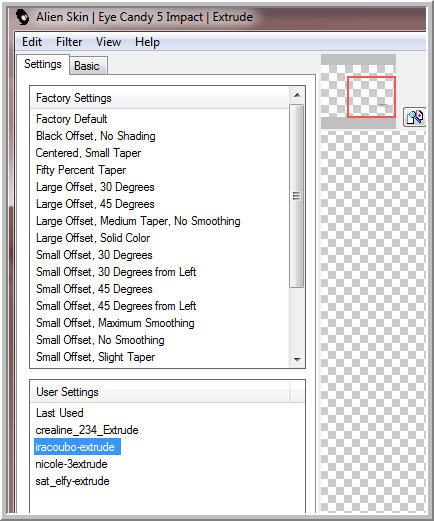
Effekte Bildeffekte Versatz
(Verschiebung)

Wiederhole den Benutzerdefinierten
Filter Emboss 3
Öffne und kopiere deine Vase
mit Blumen - Einfügen als neue Ebene
Anordnen auf dem Board
Mein Schlagschatten auf der
Vase so..

Öffne und kopiere den Text
aus dem Material - Einfügen als neue Ebene
Text anordnen wie es euch
gefällt.
Öffne und kopiere deine Tube
- Einfügen als neue Ebene
gib der Tube einen Schlagschatten
wie es dir gefällt.
Füge dein Wasserzeichen +
Copyangaben als neue Ebenen ein.
Alle zusammenfassen.
Bild Rand hinzufügen 2 px
HG Farbe
Bildgröße ändern auf 900
px Breite.
Speichern als JPG
**********************************************************

**********************************************************
Ich hoffe euch hat die Übersetzung gefallen.
LG Christa
